Ak potrebujete uchovať veľa nadbytočných údajov (t.j.e., zálohovanie súborov, databáza) vo vašom počítači, potom funkcia kopírovania na zápis (CoW) a deduplikácia súborového systému Btrfs môžu ušetriť obrovské množstvo miesta na disku.
V tomto článku vám ukážem, ako ušetriť miesto na disku pomocou funkcie deduplikácie Btrfs. Takže poďme na to.
Predpoklady:
Vyskúšať príklady tohto článku,
- V počítači musíte mať nainštalovaný súborový systém Btrfs.
- Musíte mať pevný disk alebo SSD s minimálne 1 voľnou oblasťou (akejkoľvek veľkosti).
Mám 20 GB pevný disk sdb na mojom stroji Ubuntu. Vytvoril som 2 oddiely sdb1 a sdb2, na tomto pevnom disku. Použijem oddiel sdb1 v tomto článku.
$ sudo lsblk -e7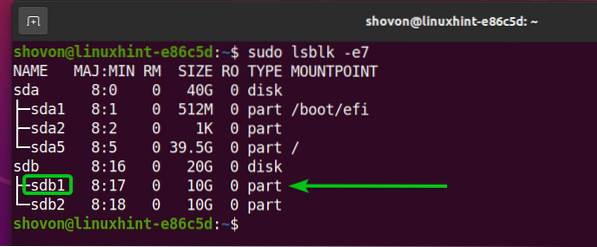
Váš pevný disk alebo SSD môže mať iný názov ako ja, rovnako tak aj jeho oddiely. Odteraz ich teda vymeňte za tie svoje.
Ak potrebujete pomoc s inštaláciou súborového systému Btrfs na Ubuntu, prečítajte si môj článok Inštalácia a používanie Btrfs na Ubuntu 20.04 LTS.
Ak potrebujete pomoc s inštaláciou súborového systému Btrfs na Fedore, prečítajte si môj článok Nainštalujte a používajte Btrfs na Fedore 33.
Vytvorenie súborového systému Btrfs:
Ak chcete experimentovať s kompresiou údajov na úrovni súborového systému Btrfs, musíte si vytvoriť súborový systém Btrfs.
Vytvorenie súborového systému Btrfs s menovkou údaje na sdb1 oddiel, spustite nasledujúci príkaz:
$ sudo mkfs.btrfs -L dáta / dev / sdb1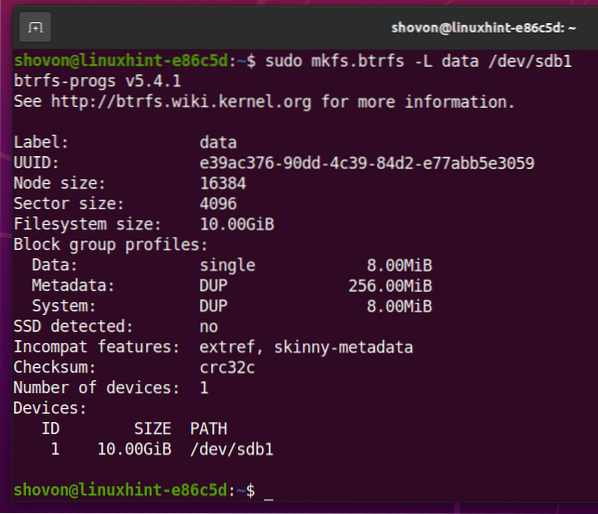
Pripojte súborový systém Btrfs:
Vytvorte adresár / údaje nasledujúcim príkazom:
$ sudo mkdir -v / data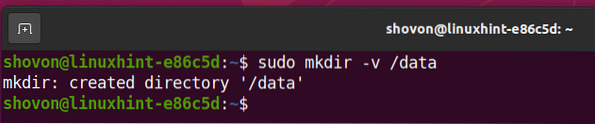
Ak chcete pripojiť súborový systém Btrfs vytvorený na serveri sdb1 priečka na / údaje adresára, spustite nasledujúci príkaz:
$ sudo mount / dev / sdb1 / data
Ako je vidieť na snímke obrazovky nižšie, mal by byť pripojený súborový systém Btrfs.
$ df -h / dáta
Inštalácia nástrojov na odstránenie duplikátov na Ubuntu 20.04 LTS:
Ak chcete deduplikovať súborový systém Btrfs, musíte si nainštalovať duperemove program v počítači.
Ak používate Ubuntu 20.04 LTS, potom môžete nainštalovať duperemove z oficiálneho úložiska balíkov Ubuntu.
Najskôr aktualizujte medzipamäť úložiska balíkov APT pomocou nasledujúceho príkazu:
$ sudo apt aktualizácia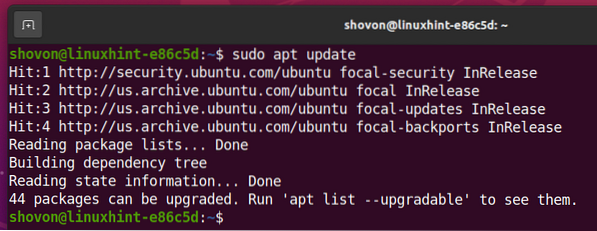
Nainštalujte duperemove balík s nasledujúcim príkazom:
$ sudo apt nainštalovať duperemove -y
The duperemove balíček by mal byť nainštalovaný.
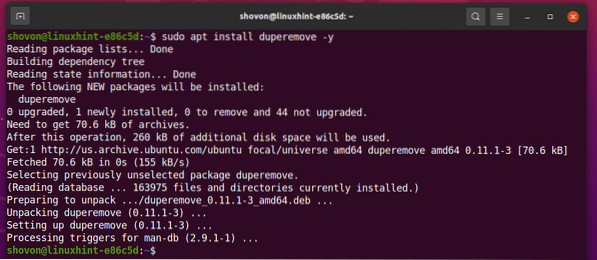
Inštalácia nástrojov na odstránenie duplikátov na Fedore 33:
Ak chcete deduplikovať súborový systém Btrfs, musíte si nainštalovať duperemove program v počítači.
Ak používate Fedoru 33, môžete si nainštalovať duperemove z oficiálneho úložiska balíkov Fedory.
Najskôr aktualizujte medzipamäť úložiska balíkov DNF pomocou nasledujúceho príkazu:
$ sudo dnf makecache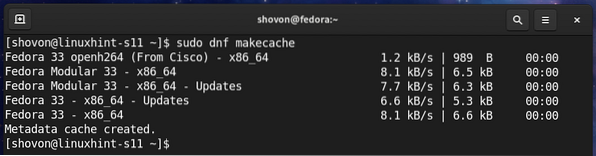
Nainštalujte duperemove balík s nasledujúcim príkazom:
$ sudo dnf nainštalovať duperemove
Inštaláciu potvrdíte stlačením Y a potom stlačte
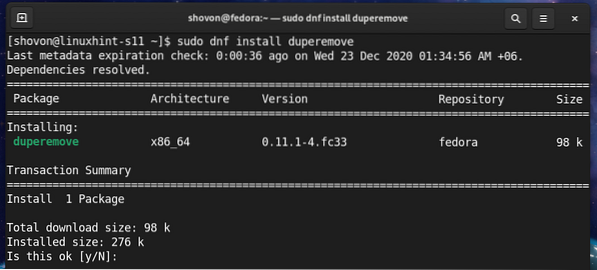
The duperemove balíček by mal byť nainštalovaný.
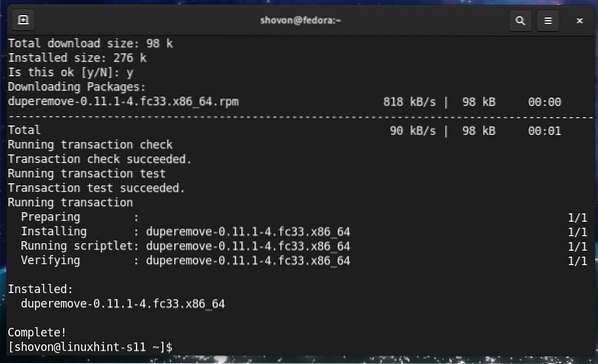
Testovanie deduplikácie na súborovom systéme Btrfs:
V tejto časti urobím jednoduchý test, ktorý vám ukáže, ako funkcia deduplikácie súborového systému Btrfs odstraňuje nadbytočné údaje zo súborového systému a šetrí miesto na disku.
Ako môžeš vidieť,
- Skopíroval som súbor QGIS-OSGeo4W-3.14.0-1-Setup-x86_64.exe do / údaje adresár. Súbor je 407 MB vo veľkosti.
- Súbor uložený na disku / údaje adresár má veľkosť 407 MB.
- Iba súbor spotreboval asi 412 MB diskového priestoru zo súborového systému Btrfs namontovaného na disku / údaje adresár.
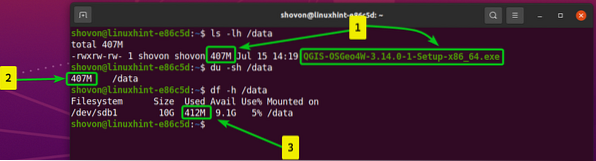
Ako môžeš vidieť,
- Rovnaký súbor som skopíroval do súboru / údaje adresár a premenoval ho na QGIS-OSGeo4W-3.14.0-1-Setup-x86_64.2.exe.
- Súbor uložený na disku / údaje adresár je teraz 814 MB vo veľkosti.
- Súbory spotrebovali asi 820 MB diskového priestoru zo súborového systému Btrfs namontovaného na disku / údaje adresár.
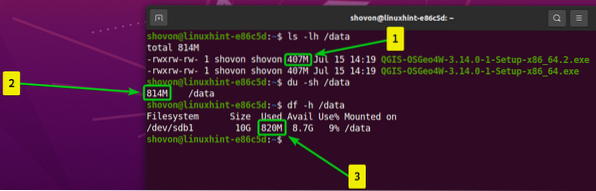
Ak chcete vykonať operáciu deduplikácie na súborovom systéme Btrfs namontovanom na serveri / údaje adresára, spustite nasledujúci príkaz:
$ sudo duperemove -dr / data
Redundantné dátové bloky zo súborového systému Btrfs namontované na serveri / údaje adresár by mal byť odstránený.
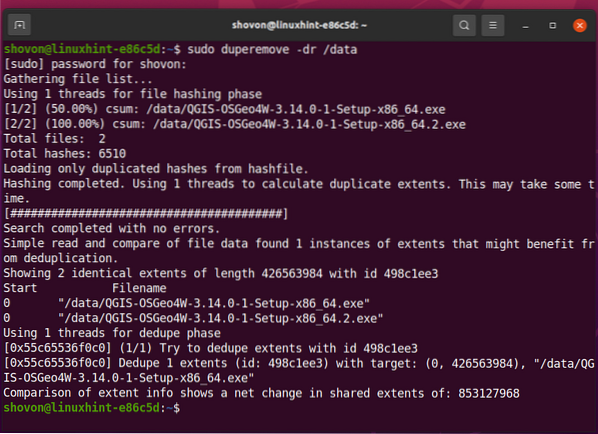
Ako môžeš vidieť,
- Mám súbory QGIS-OSGeo4W-3.14.0-1-Setup-x86_64.exe a QGIS-OSGeo4W-3.14.0-1-Setup-x86_64.2.exe v / údaje adresár.
- Súbor uložený na disku / údaje adresár je teraz 814 MB vo veľkosti.
- Súbory spotrebovali asi 412 MB diskového priestoru zo súborového systému Btrfs namontovaného na disku / údaje adresár.
The duperemove program odstránil nadbytočné (duplicitné) dátové bloky zo súborového systému Btrfs namontovaného na serveri / údaje adresár a ušetrilo veľa miesta na disku.
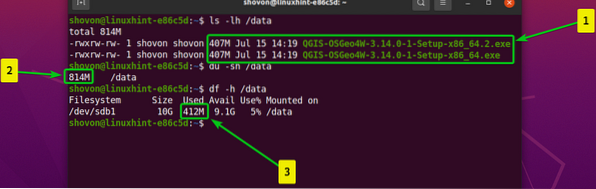
Automatické pripojenie súborového systému Btrfs po zavedení:
Ak chcete pripojiť súborový systém Btrfs, ktorý ste vytvorili, potrebujete poznať UUID súborového systému Btrfs.
UUID súborového systému Btrfs nájdete na serveri / údaje adresár s nasledujúcim príkazom:
Zobraziť / dáta súborového systému $ sudo btrfs
Ako vidíte, UUID súborového systému Btrfs, ktorý chcem pripojiť pri štarte, je e39ac376-90dd-4c39-84d2-e77abb5e3059. U teba to bude iné. Odteraz ho teda vymeňte za svoj.
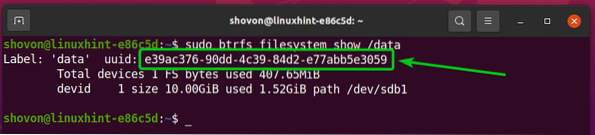
Otvor / etc / fstab súbor s nano textový editor nasledovne:
$ sudo nano / etc / fstab
Zadajte nasledujúci riadok na konci / etc / fstab spis:
UUID = e39ac376-90dd-4c39-84d2-e77abb5e3059 / predvolené hodnoty dátových btrfs 0 0POZNÁMKA: Vymeňte UUID súborového systému Btrfs za svoj. Podľa potreby tiež zmeňte možnosť pripojenia a kompresný algoritmus.
Po dokončení stlačte
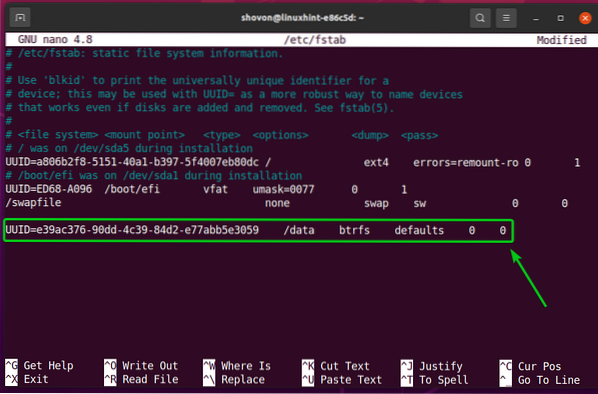
Aby sa zmeny prejavili, reštartujte počítač pomocou nasledujúceho príkazu:
$ sudo reštart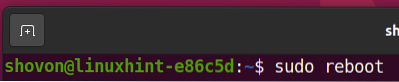
Po zavedení počítača by mal byť súborový systém Btrfs pripojený k / dátový adresár, ako vidíte na snímke obrazovky nižšie.
$ df -h / dáta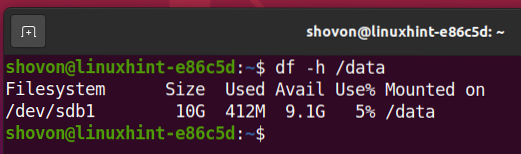
Automaticky vykonať deduplikáciu pomocou úlohy Cron:
Ak chcete odstrániť nadbytočné údaje zo súborového systému Btrfs, musíte spustiť server duperemove povel raz za čas.
Môžete automaticky spustiť duperemove velte hodinovo, denne, týždenne, mesačne, ročne alebo pri štarte pomocou úlohy cron.
Najskôr vyhľadajte úplnú cestu k duperemove príkazom s nasledujúcim príkazom:
$ ktoré sa odstránia
Ako vidíte, úplná cesta k duperemove príkaz je / usr / bin / duperemove. Pamätajte si cestu, ako ju budete neskôr potrebovať.
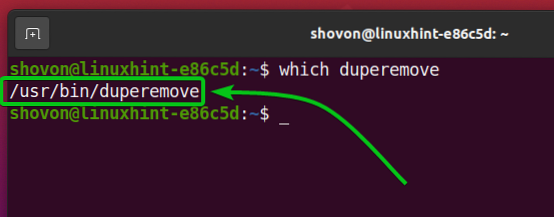
Ak chcete upraviť súbor crontab, spustite nasledujúci príkaz:
$ sudo crontab -e
Vyberte textový editor, ktorý sa vám páči, a stlačte
Použijem nano textový editor. Takže napíšem 1 a stlačte
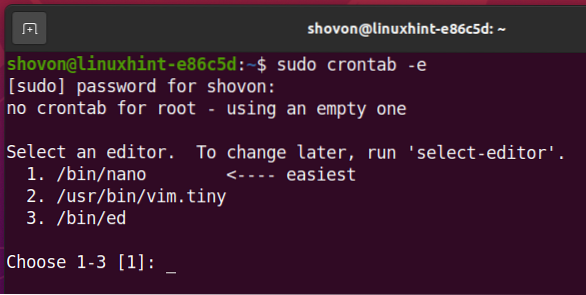
Mal by sa otvoriť súbor crontab.
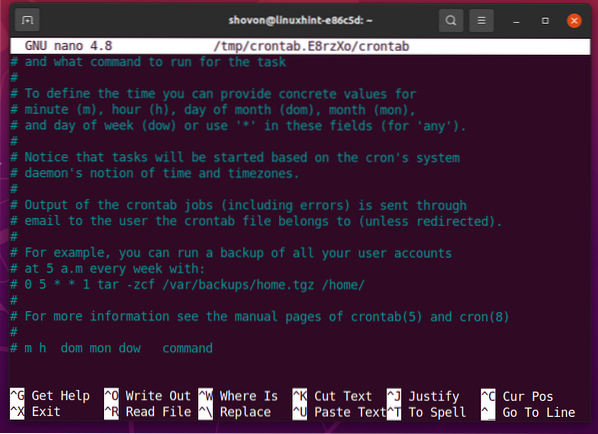
Ak chcete spustiť duperemove príkaz na / údaje každú hodinu pridajte nasledujúci riadok na koniec súboru crontab.
@hourly / usr / bin / duperemove -dr / data >> / var / log / duperemove.log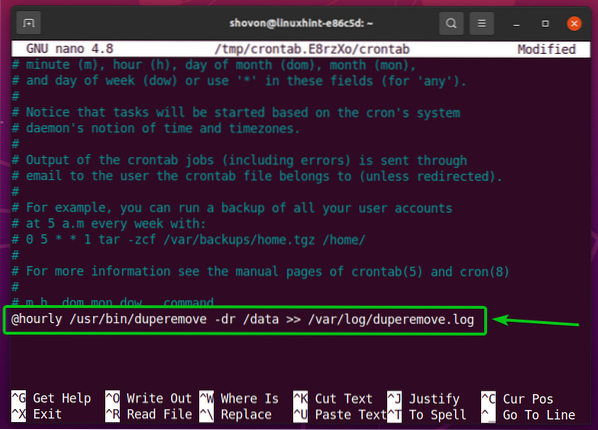
Ak chcete spustiť duperemove príkaz na / údaje každý deň pridajte nasledujúci riadok na koniec súboru crontab.
@ denne / usr / bin / duperemove -dr / data >> / var / log / duperemove.log
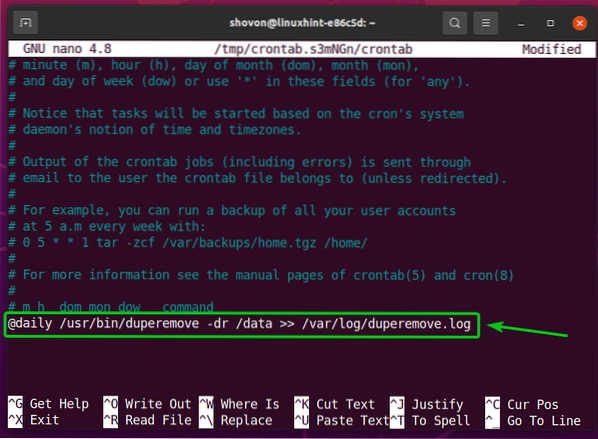
Ak chcete spustiť duperemove príkaz na / údaje každý týždeň pridajte nasledujúci riadok na koniec súboru crontab.
@týždeň / usr / bin / duperemove -dr / data >> / var / log / duperemove.log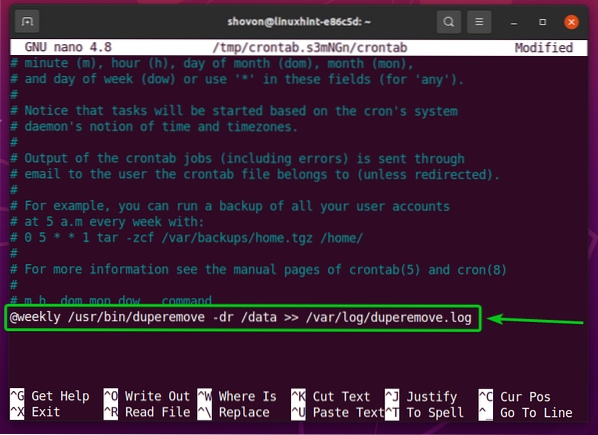
Ak chcete spustiť duperemove príkaz na / údaje každý mesiac pridajte nasledujúci riadok na koniec súboru crontab.
@monthly / usr / bin / duperemove -dr / data >> / var / log / duperemove.log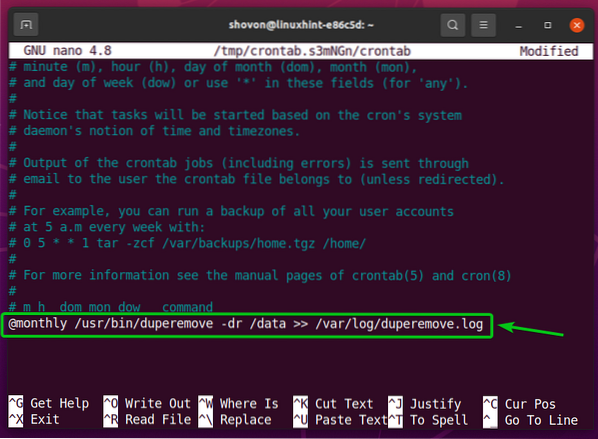
Ak chcete spustiť duperemove príkaz na / údaje každý rok pridajte nasledujúci riadok na koniec súboru crontab.
@rok / usr / bin / duperemove -dr / data >> / var / log / duperemove.log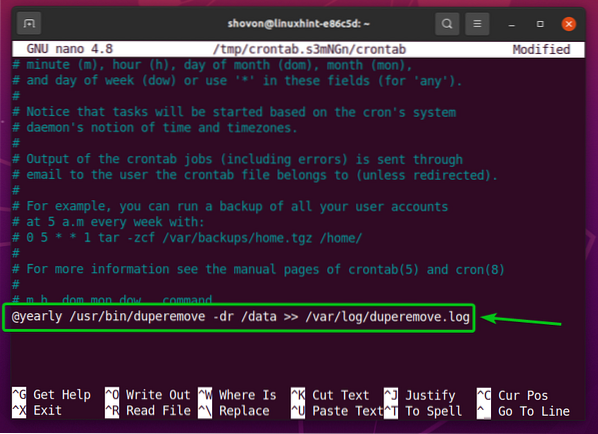
Ak chcete spustiť duperemove príkaz na / údaje adresár v čase zavádzania, pridajte nasledujúci riadok na koniec súboru crontab.
@reboot / usr / bin / duperemove -dr / data >> / var / log / duperemove.log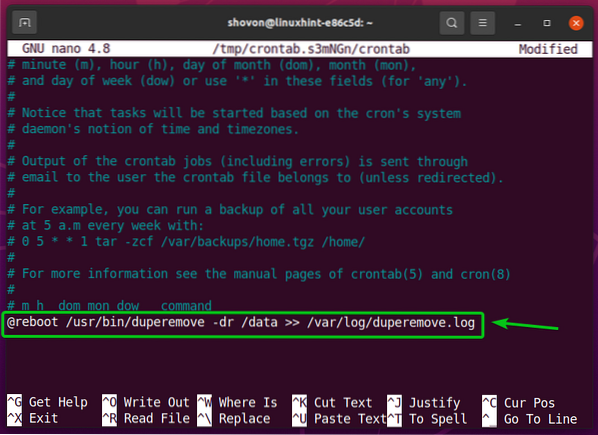
POZNÁMKA: Spustím duperemove príkaz pri štarte v tomto článku.
Po dokončení stlačte
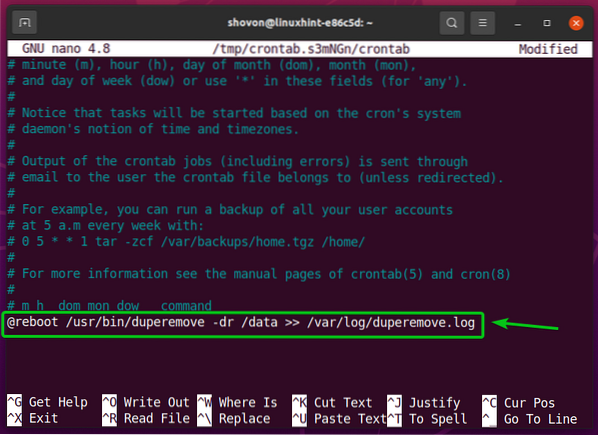
Mala by byť nainštalovaná nová úloha cron.
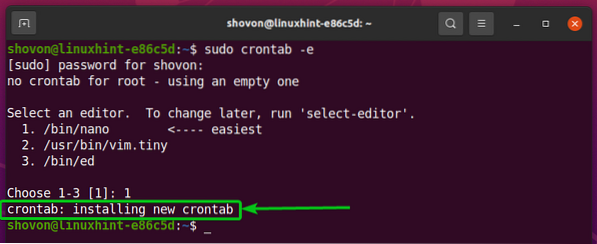
Aby sa zmeny prejavili, reštartujte počítač pomocou nasledujúceho príkazu:
$ sudo reštart
Ako duperemove príkaz beží na pozadí, výstup príkazu bude uložený v priečinku / var / log / duperemove.log spis.
$ sudo ls -lh / var / log / duperemove *
Ako vidíte, / var / log / duperemove.log súbor obsahuje duperemove údaje denníka. Znamená to, že úloha cron funguje dobre.
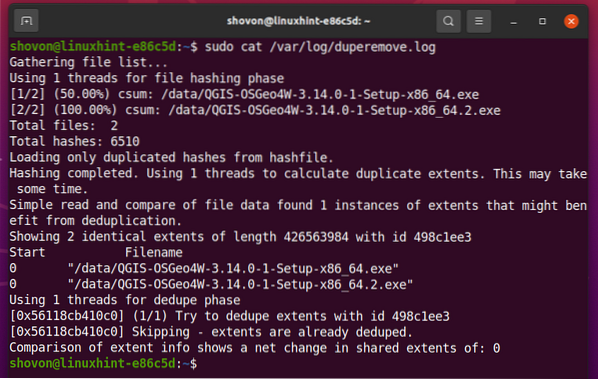
Záver:
V tomto článku som vám ukázal, ako nainštalovať duperemove Nástroj deduplikácie Brtfs na Ubuntu 20.04 LTS a Fedora 33. Tiež som vám ukázal, ako vykonať deduplikáciu Btrfs pomocou nástroja duperemove a spustiť nástroj duperemove automaticky pomocou úlohy cron.
 Phenquestions
Phenquestions


